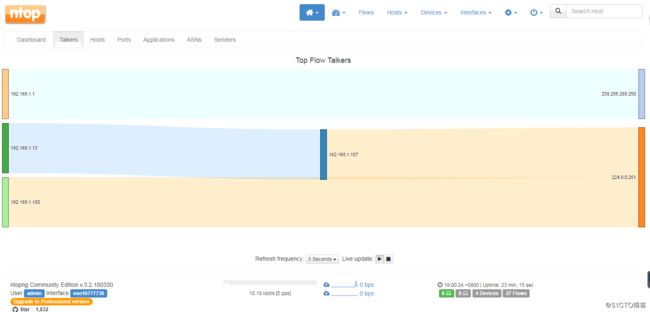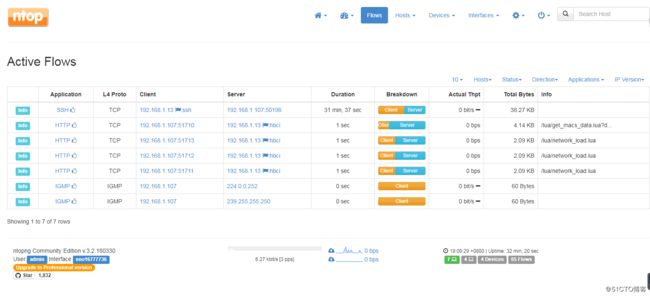网络监测工具iftop
iftop是一个时时网卡流量监控工具,类似top命令,它可以监控指定网卡的时时流量、端口连接信息、反向解析ip等。对于网络故障流量异常监测很有效
安装:yum install -y iftop #机器上用的阿里的yum源
执行命令 : iftop -P -i eno16777736
iftop界面相关说明
界面上面显示的是类似刻度尺的刻度范围,为显示流量图形的长条作标尺用的。
中间的<= =>这两个左右箭头,表示的是流量的方向。
TX:发送流量
RX:接收流量
TOTAL:总流量
Cumm:运行iftop到目前时间的总流量
peak:流量峰值
rates:分别表示过去 2s 10s 40s 的平均流量
iftop常用的参数
-i设定监测的网卡,如:# iftop -i eth1
-B 以bytes为单位显示流量(默认是bits),如:# iftop -B
-n使host信息默认直接都显示IP,如:# iftop -n
-N使端口信息默认直接都显示端口号,如: # iftop -N
-F显示特定网段的进出流量,如# iftop -F 10.10.1.0/24或# iftop -F 10.10.1.0/255.255.255.0
-h(display this message),帮助,显示参数信息
-p使用这个参数后,中间的列表显示的本地主机信息,出现了本机以外的IP信息;
-b使流量图形条默认就显示;
-f这个暂时还不太会用,过滤计算包用的;
-P使host信息及端口信息默认就都显示;
-m设置界面最上边的刻度的最大值,刻度分五个大段显示,例:# iftop -m 100M
网络监控分析工具Ntop(停止更新)——》Ntopng(主推版本)
可以监控庞大的服务器网络,监控流量、端口、路由、服务、带宽、时间等
安装Ntopng 需要ntop.repo 和epel.repo(选择对应系统版本) 本机器已用了阿里云的epel7版本
cd /etc/yum.repos.d/
wget http://packages.ntop.org/centos-stable/ntop.repo -O ntop.repo
yum clean all
yum update
yum install pfring n2disk nProbe ntopng ntopng-data nbox
配置Ntopng
默认的配置文件为ntopng.conf,添加一些配置信息,例如:
[root@localhost ~]# cat /etc/ntopng/ntopng.conf |grep -v "^#"
-G=/var/run/ntopng.pid
--interface=eno16777736
--http-port=3000
--local-networks=0.0.0.0/24
相关参数含义如下:
-G指定存储Ntopng进程号的文件路径。
--local-network指定要监控的本地子网段。
--interface em2指定监听em2网卡上的流量。
--user指定运行Ntopng服务所使用的账户。
--http-port指定Ntopng的Web服务端口号,如果不指定,默认端口为3000。
修改完配置后启动服务
首先要启动redis
redis的配置文件 绑定地址为 bind 0.0.0.0
启动redis nohup /usr/bin/redis-server /etc/redis.conf & 或者systemctl start redis
接着启动ntopng systemctl start ntopng
浏览器打开 机器的3000端口 192.168.1.13:3000,默认登陆账户密码均为admin
接着修改密码为123456 (必须修改密码后才能进入管理界面)
网络流量监控界面
监控网段内的机器设备
监控的网卡具体业务流量详情
流量的端口分布
具体主机的流量监控情况(192.168.1.107)
选定网卡的网络详细情况及历史数据
上面是ntopng的功能界面展示,效果很不错哦!
网络探测工具nmap
nmap用于网络发现、端口扫描、系统及版本检测,应用及版本检测
常用命令 nmap -T4 -A -v 192.168.1.13
端口扫描 nmap -sU -sS -F 192.168.1.13
版本检测 nmap -sV 192.168.1.13
系统检测 nmap -O --osscan-guess 192.168.1.13
安装nmap
到官网下载安装包
http://www.nmap.com.cn/
选择一个版本下载wget https://nmap.org/dist/nmap-7.70-1.x86_64.rpm
rpm -Uvh nmap-7.70-1.x86_64.rpm
常用命令示例
nmap -T4 -A -v 192.168.1.13 #T4为等级 A 为全面扫描 v是显示细节
扫描的部分结果
nmap 主机发现扫描示例
nmap -sn -PE -PS22,3306,6379 -PU53 www.baidu.com
-sn 只进行主机发现扫描
-PE 用ICMP echo报文形式进行主机探测
-PS tcp方式探测主机信息
-Pn 扫描端口
-PU 用UDP方式探测
nmap 端口扫描示例
nmap -sU -sS -F www.abc.com
-sS 表示用tcp syn方式扫描tcp端口
-sU 表示扫描UDP端口
-F 表示快速扫描
nmap 版本侦测
nmap -sV 192.168.1.13
nmap 操作系统侦测
nmap -O --osscan-guess 192.168.1.13-110